Иногда бывает необходимо записать звонок по FaceTime. Это можно делать, чтобы не забыть содержание разговора, записать важные моменты или просто показать беседу кому-то еще.
Есть сразу несколько способов записать разговор по FaceTime на iPhone и Mac.
📌 Спасибо re:Store за полезную информацию. 👌
1. Записать видео на iPhone без звука
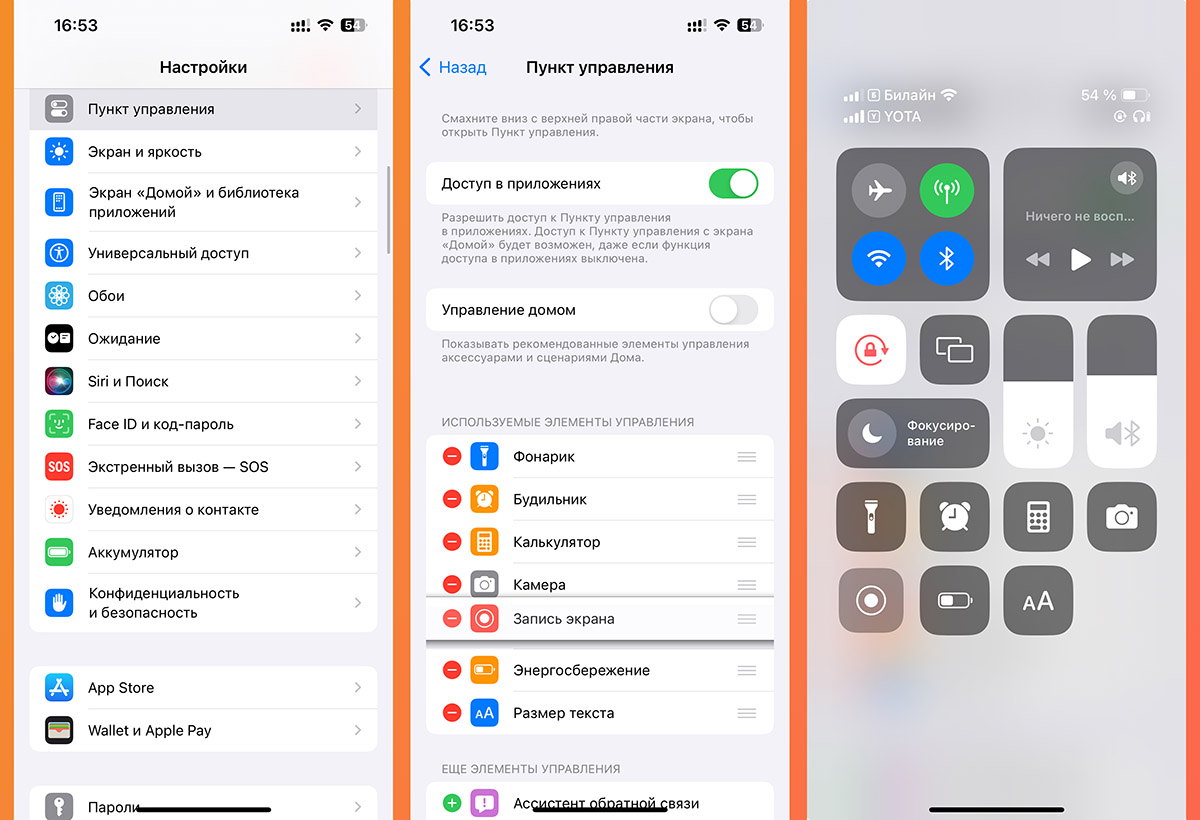
Стандартная опция захвата экрана в iOS позволяет записать все происходящее на смартфоне. Если делать это во время звонка по FacTime, то звук записываться не будет. Фишку можно использовать, например для записи демонстрации экрана или при показе жилья по FaceTime.
Для записи нужно сделать следующее:
▶ Перейдите в Настройки — Пункт управления и добавьте кнопку Запись экрана.
▶ Во время разговора по FaceTime активируйте добавленную кнопку в Пункте управления для начала записи.
▶ Красный индикатор в статусной строке подскажет, что запись экрана началась.
▶ Чтобы закончить запись, нажмите на этот индикатор или выключите запись при помощи кнопки в Пункте управления.
Готовая запись сохранится в приложении Фото.
2. Записать через QuickTime на Mac
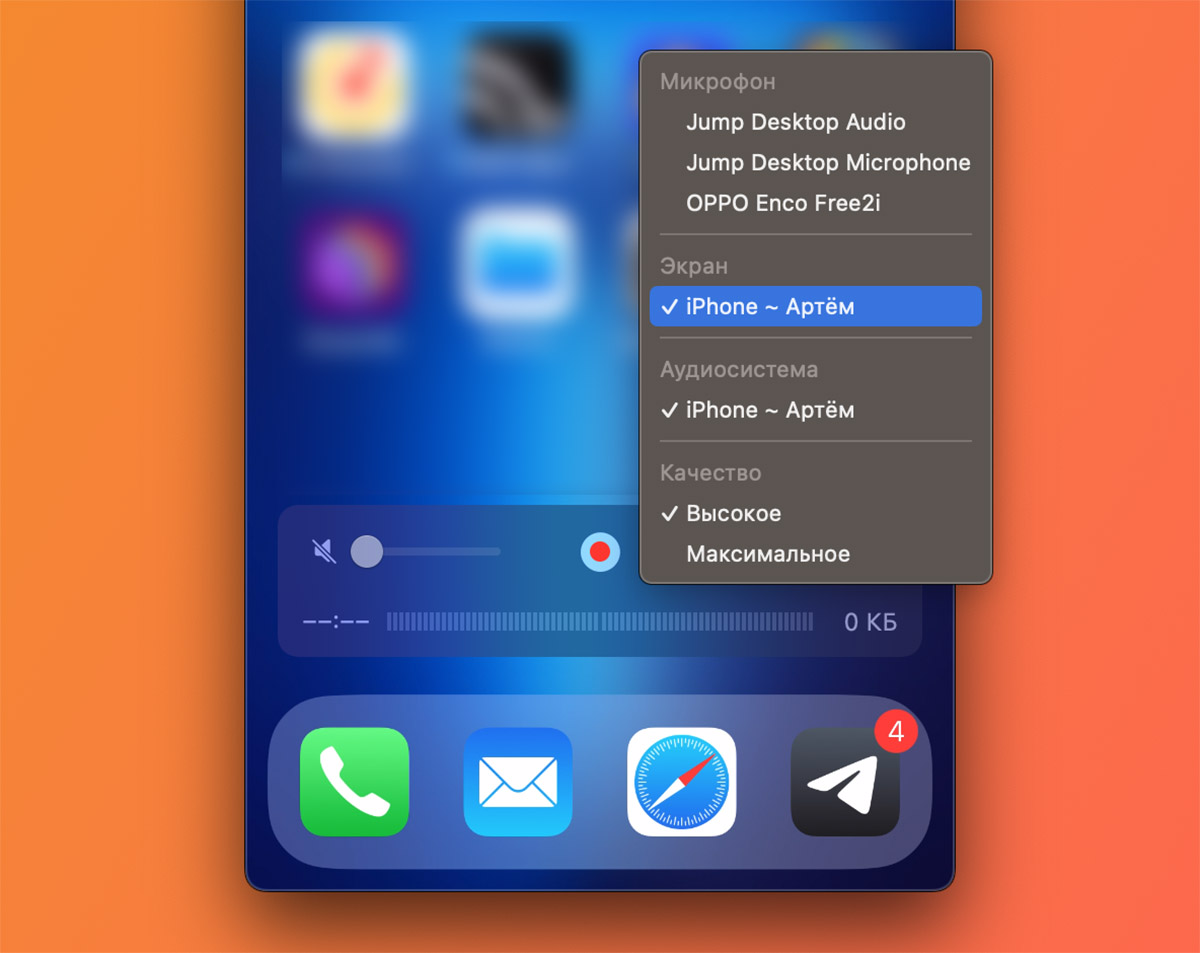
Запись уже со звуком можно реализовать, если поблизости есть компьютер Mac.
▶ Подключите iPhone к Mac при помощи кабеля.
▶ Запустите приложение QuickTime на Mac. Это можно сделать через поиск Spotlight или Lanchpad.
▶ В строке меню выберите Файл — Новая видеозапись.
▶ В меню записи переключитесь на iPhone и начните захват экрана смартфона.
После окончания записи нужно будет указать место сохранение видеозаписи на компьютере.
3. Записать через захват экрана на Mac
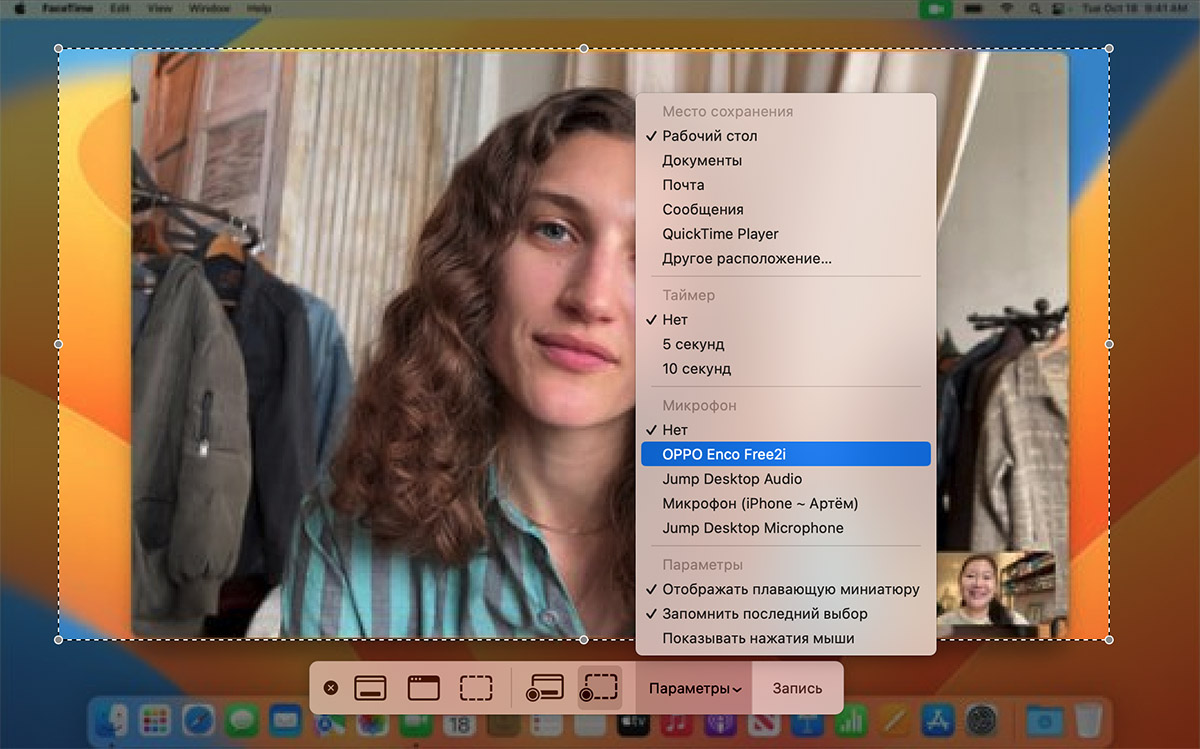
При звонке с компьютера записать разговор можно гораздо проще. Если используете стационарный Mac без камеры, всегда можно использовать iPhone в качестве вебки.
▶ Запустите FaceTime на Mac и созвонитесь с нужным абонентом.
▶ Во время разговора нажмите сочетание клавиш Command + Shift + 5 для активации встроенного средства захвата экрана.
▶ Выберите режим видеозаписи всего экрана или одного отдельного приложения.
▶ В параметрах укажите микрофон для записи звука и нажмите кнопку Запись для начала.
После остановки записи будет предложено сохранить видеофайл в любую папку на Mac.
Напоминаем, что фиксация аудио и видео во время разговора должна производиться только с согласия всех участников беседы.
Теперь вы знаете, как быстро и просто записать разговор по FaceTime на iPhone или Mac.

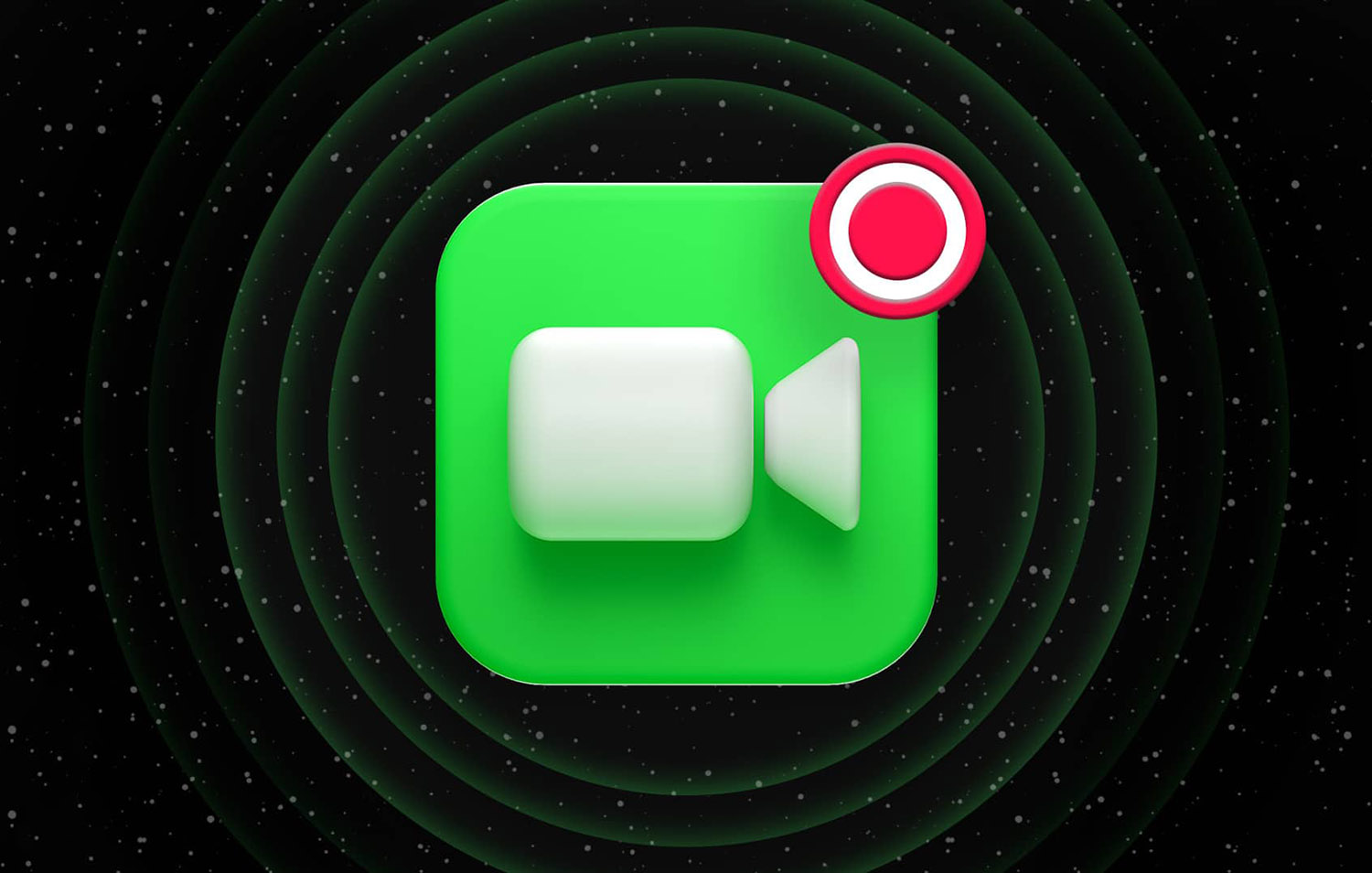
Войди и оставь комментарий
Или войди с помощью
для доносов на ближних своих
гайд как записать без поста для хомячков, заучите диалог, ахахахаххахахахахахах
Рекомендуем
Нашли орфографическую ошибку в новости?
Выделите ее мышью и нажмите Ctrl+Enter.